Publicitate
Optimizarea Firefox: o serie de (1) demne de remarcat comenzile rapide de la tastatură, (2) modificări de rapiditate rapidă și (3) extensii centrate pe utilizabilitate.
.
PARTEA 1: Comenzi rapide și sfaturi
- Buton de derulare a mouse-ului - știați că făcând clic pe un link cu butonul de derulare al mouse-ului îl deschideți într-o nouă filă.
- Bară oblică (/) - o mai bună alternativă la comanda rapidă „Ctrl + F” folosită în cadrul căutării pe pagini. O parte interesantă este că nu trebuie să o închideți, ea dispare singură. (Folosiți „F3” pentru Următor → și „SHIFT + F3” pentru anterior)
- Apostrof (') - similar cu comanda rapidă „/”, dar acesta caută doar printre hyperlink-urile paginii.
- Cum să vă autentificați fără a vizita pagina de conectare din firefox [citeste mai departe Geektronica.com]
- Deschideți rezultatele căutării în fila nouă [prin intermediul: tech-recipes.com] - implicit când căutați din bara de instrumente firefox, rezultatele căutării sunt afișate în fila actuală activă. Acest sfat arată cum puteți schimba asta și permiteți-le să le lanseze într-o nouă filă [HowTo: tastați „about: config” în caseta URL -> găsiți „browser.search.openintab” -> faceți dublu clic pe ea pentru a schimba valoarea în „ Adevărat']
- Opriți redimensionarea ferestrei [prin intermediul downloadsquad.com] - uneori puteți păcăli pe site-uri web enervante care redimensionează fereastra browserului. Iată cum să vă asigurați că dimensiunea ferestrei dvs. rămâne întotdeauna aceeași. [HowTo: Mergeți la Instrumente (sau „Editare” pentru utilizatorii de OS X și Linux) -> Preferințe -> Conținut -> faceți clic pe „Avansat” în dreapta „Activare Javascript” -> debifați „Mutare sau redimensionare Windows existent”]
- Alocați cuvinte cheie marcajelor dvs. - încă o caracteristică excelentă pentru firefox, care vă permite să atribuiți un cuvânt cheie dorit oricăreia dintre marcajele dvs. și, ulterior, folosiți-l în bara de adrese ca o comandă rapidă pentru marcajul dvs.. [HowTo: faceți clic dreapta pe marcaj -> Proprietăți -> navigați la câmpul „Cuvânt cheie” și introduceți cuvântul cheie dorit (ușor de reținut) -> OK]
- Cum să lucrați cu grupuri de file în Firefox (lifehacker.com) - expunere rapidă despre cum puteți marca un grup de file deschise, lansați un folder plin de marcaje în file și setați un grup de file ca pagina de start a Firefox-ului.
PARTEA: Speed Tweaks
1. Mutați Firefox pe hard disk atunci când este minimizat [prin intermediul cybernetnews.com] - această mică soluție va muta Firefox pe hard disk atunci când îl minimizați, ca urmare va ocupa mult mai puțin din memoria RAM în timp ce rămâne minimizat. O parte interesantă este că nu veți experimenta întârzieri atunci când va fi redus la maxim.
- [HowTo: tastați „about: config” în caseta URL -> Faceți clic dreapta în pagină, selectați New și apoi Boolean -> tastați în: config.trim_on_minimize și apăsați Enter -> faceți dublu clic pentru a selecta „True”]
2. Opriți PDF-urile de la înghețarea Firefox [prin intermediul helpero.com] - Ați experimentat probabil acest lucru înainte, de fiecare dată când faceți clic pe un link care indică un fișier PDF, firefox-ul îngheață aproximativ un minut înainte să răspundă corect. În unele cazuri, poate chiar prăbuși. Următorul sfat arată cum să remediați acest lucru.
- [HowTo: instalați extensia de descărcare PDF -> Reporniți FF -> accesați Instrumente -> Componente suplimentare - -> Descărcați PDF și selectați Opțiuni -> În Fila „General” bifați „Deschideți caseta PDF” decât să navigați la „deschiderea PDF” și bifați caseta „Utilizați vizualizatorul implicit al sistemului de operare” -> Faceți clic pe O.K]
3. Memorie cache Back-Forward [prin intermediul mozillazine.org ] - Firefox are o setare specială „Back-Forward cache” care face ca paginile vizitate recent să se încarce mai rapid. Pe baza cantității de RAM, fiirefox decide câte pagini vizitate recent să fie păstrate în cache (adică 5 dacă este de 512 MB, 8 dacă este de 1 GB ...). Dacă nu revizuiți de multe ori paginile vizitate recent (<5 pagini în urmă), atunci puteți reduce acest număr la undeva între 0 și 2.
- [HowTo: tastați „about: config” în caseta URL -> browser.sessionhistory.max_total_viewers -> faceți dublu clic și modificați valoarea „-1” implicită la 0 sau ceva puțin mai mare, adică 1 sau 2]
4. Căutați doar ceea ce faceți clic [prin intermediul lifehacker.com] - fiind un browser inteligent, Firefox are o caracteristică care descarcă pagini din link-uri pe care crede că puteți face clic pe paginile vizualizate, adică rezultatele de top din căutarea Google. Aceasta duce la o lățime de bandă suplimentară, utilizarea procesorului și istoricul stocării pentru paginile web pe care nu le-ați văzut niciodată. Pentru a remedia acest lucru
- [HowTo: tastați „about: config” în caseta URL -> faceți dublu clic pe „network.prefetch-next” pentru a o seta pe „false”]
5. Dezactivați extensiile de scurgere a memoriei [surse: cybernetnews.com | mozillazine.com ] - Câteva dintre extensiile firefox scurg memorie, ducând la încetinirea browserului. Acest lucru este posibil din cauza unui design deficitar sau din cauza conflictelor cu alte extensii instalate. Cele două surse menționate anterior enumeră extensii despre care se știe că au probleme, împreună cu soluțiile recomandate.
PARTEA 3: Extensii Firefox
Mai jos enumerez un grup de suplimente la îndemână care compun caracteristicile firefox lipsă. Pentru activități de extindere specifice, adică „top 10 pentru productivitate” sau „top 20 pentru dezvoltatori web” etc. consultați postarea anterioară despre link-urile „Extensii Firefox” din Top 16 publicate vreodată.
1. ColorfulTabs - filele de culori în culori diferite, ceea ce face o distincție mult mai ușoară între mai multe file.
2. Firefox Extension Backup - un addon la îndemână care vă permite să faceți copie de siguranță în mod automat a extensiilor, temelor, marcajelor, preferințelor, parolelor, cookie-urilor... sau chiar copie de rezervă / restaurare a întregului profil.
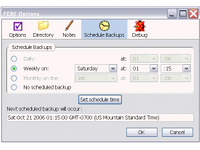
3. Emailer pentru pagini web uimitoare [Nu mai este disponibil] - vă permite să trimiteți cu ușurință orice pagină web către oricine, inclusiv paginile web care sunt protejate prin parolă / specifice sesiunii / necesită înregistrare / au frameseturi.
4. HistorySubmenus - duce bara de istorie la nivelul următor adăugând un submeniu pentru fiecare zi împreună cu o listă cu toate site-urile vizitate în ziua respectivă (azi, ieri, acum 2-3-4 zile ...)
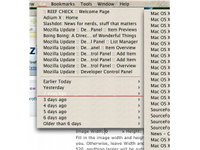
5. Tab Mix Plus - o extensie extrem de utilă care adaugă multe funcții noi pentru funcțiile de navigare pe file a Firefox: duplicarea filelor, controlul focalizării filelor, opțiuni de clic pe fila, anularea filelor / ferestrelor închise, managerul de sesiuni cu blocarea recuperare și multe altele
6. OpenSearch [Nu mai este disponibil] - dacă site-ul dvs. preferat are funcții de căutare (de ex. makeuseof.com :-)), apoi acest addon subțire îl poate adăuga în bara de instrumente de căutare pentru acces rapid la căutare. Spuneți că aveți nevoie de o căutare rapidă pentru partajarea gratuită a fișierelor (sau de orice alt instrument web), atunci când faceți uz de unul dintre motoarele dvs. de căutare ar trebui să facă treaba
7. FaviconizeTab - Această extensie adaugă o nouă opțiune „FaviconizeTab” în meniul contextual al filei. Când se face clic, Lățimea filei devine mică până la dimensiunea favicon. Grozav dacă țineți multe file deschise ca mine
8. Butonul Clear Cache - adaugă butonul „clear cache” în bara de instrumente
Pentru mai multe sfaturi și trucuri Firefox, nu uitați să consultați MUO-ul nostru Manualul Firefox Ghidul utilizatorului pentru FirefoxBrowserul dvs. curent are opțiuni avansate de securitate? Sincronizează setările dvs. pe dispozitive? Îți poți gestiona filele cu ușurință? Acestea sunt toate lucrurile pe care Firefox le poate face pentru tine. Citeste mai mult !
Tipul din spatele MakeUseOf.com. Urmărește-l și MakeUseOf pe Twitter @MakeUseOf. Pentru mai multe detalii, consultați pagina MakeUseOf despre pagina.


